Signál je jedním z nejlepší aplikace pro zasílání zpráv kolem, se silným zaměřením na zabezpečení a šifrování typu end-to-end, díky nimž budou vaše zprávy v bezpečí. Jen proto, že je to zaměřeno na soukromí, neznamená, že to nemůže být také zábava! Stejně jako mnoho jiných platforem pro zasílání zpráv i Signal podporuje balíčky nálepek pro okořenění konverzací. Pokud se nemůžete správně vyjádřit pomocí jedné z předem připravených možností, můžete si dokonce vytvořit vlastní. Zde je návod.
Jak připravit obrázek nálepky v aplikaci Signal
Než si budete moci vytvořit balíček samolepek, musíte si samolepky vyrobit sami. Vy mohl jen nahodile vyklopte fotografie do nástroje pro vytváření nálepek. Balíčky nálepek jsou stále o personalizaci - takže si udělejte čas a vytvořte si vlastní, vysoce kvalitní obrázky hned na začátku!
- Otevřete obrázek, který chcete změnit na nálepku ve službě pro úpravy obrázků podle vašeho výběru. V této příručce používáme Adobe Photoshop.
-
Odstraňte pozadí z obrázku a na průhledném pozadí ponechejte pouze obsah, který chcete v nálepce uvést. Přesný nástroj, který budete potřebovat, se bude lišit od aplikace k aplikaci, ale pro Photoshop jsem částečný vůči nástrojům magnetického lasa a pera.
- Nepotěšte malé detaily - bude to docela malý obrázek.

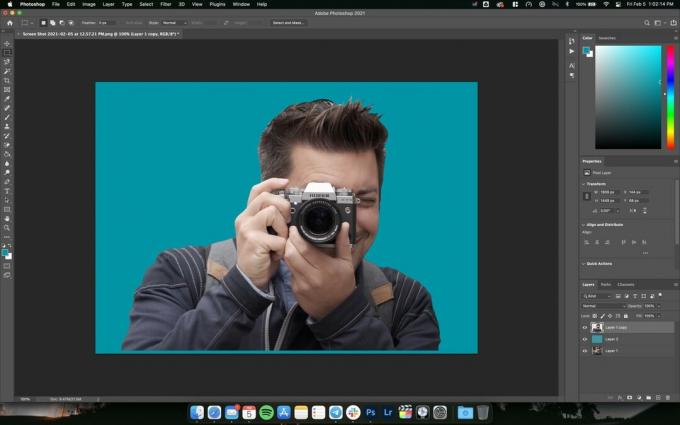
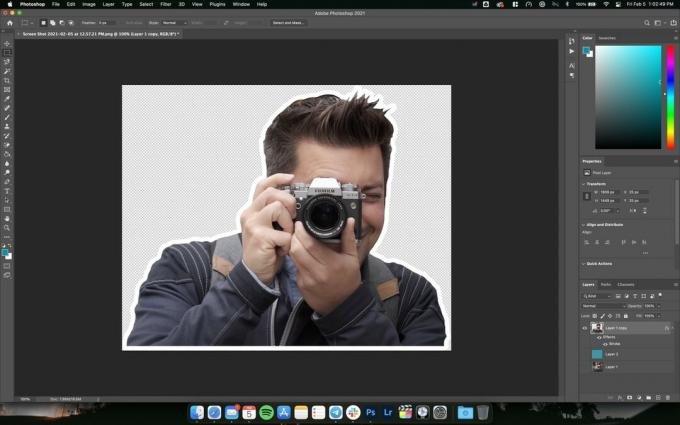 Zdroj: Android Central
Zdroj: Android Central - Pokud chcete do své nálepky přidat trochu vkusu, můžete přidat obrys kolem vašeho obrazu.
- Ve Photoshopu je to nejjednodušší dvojitým kliknutím na vrstvu obrazu a pomocí nástroje Tah. Částečně přidávám na své samolepky polotučný bílý obrys.
- Před exportem obrázku budete chtít změnit jeho velikost na příslušnou velikost. Signál funguje nejlépe 512x512 obrázků, i když může automaticky přidat potřebné polstrování, pokud má pouze jedna strana obrázku 512 pixelů.
- Jakmile má váš obrázek správnou velikost, exportovat jako soubor PNG nebo WebP - nezapomeňte zachovat průhledné pozadí.
- Signal navíc podporuje animované samolepky. Musí být exportovány jako soubory APNG - ne GIFy - a nesmí přesáhnout 3 sekundy a velikost 300 kB.
Pokud nemáte Photoshop, nebojte se. Existuje spousta bezplatných alternativ, z nichž si můžete vybrat, včetně Gimp a Pixlr - udělá to kdokoli, pokud můžete požadovaný obrázek oddělit od pozadí. Samozřejmě, nic ti neříká mít buď vytvořit průhledné pozadí; chcete-li, můžete obrázek jednoduše oříznout na čtverec 512x512, pokud exportujete ve správném formátu. Rada: při odstraňování subjektu z jeho okolního pozadí obvykle vytvářím barevnou vrstvu pod obrázkem, aby bylo snazší zjistit případné zmeškané opravy.
Jak vytvořit vlastní sady nálepek
Chcete-li vytvořit sadu nálepek pro Signal, budete muset použít aplikaci pro stolní počítače v počítači. Nebojte se. Jakékoli balíčky nálepek, které vytvoříte, budou fungovat na mobilních zařízeních bez problémů - a postup nemůže být jednodušší.
- Otevři Signální desktopová aplikace na počítači Mac nebo PC.
- Klikněte na Soubor a poté Vytvořit / nahrát balíček nálepek.
-
Přidejte své nálepky přetažením souborů do tvůrce sady nálepek. V balíčku nálepek můžete přidat až 200 samolepek.
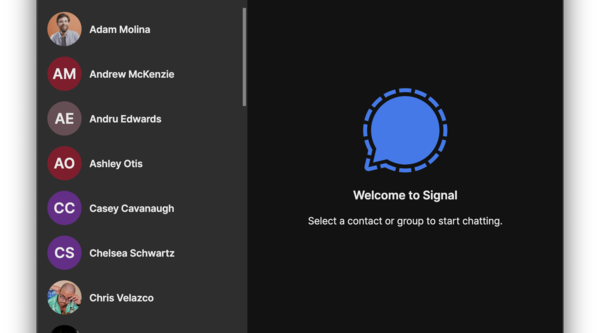
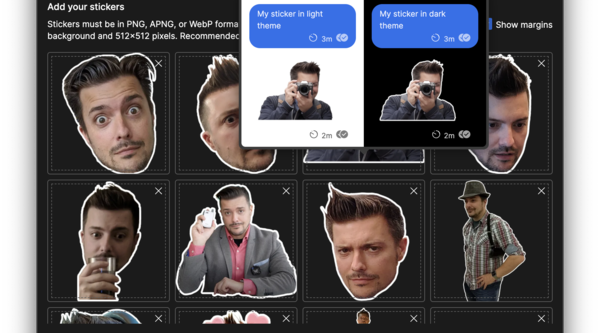
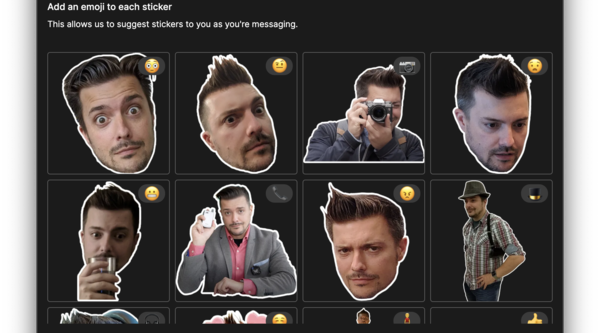
Zdroj: Android Central
- Po importu můžete umístit kurzor na nálepku a zjistit, jak bude vypadat na světlém i tmavém pozadí. Klikněte na Další jakmile budete spokojeni s importovanými samolepkami.
- Přidejte přidružené emodži na každou nálepku. To později usnadní hledání konkrétních samolepek. Stejné emodži můžete přiřadit několika nálepkám. Jakmile každé nálepce dáte odpovídající emodži, klikněte na Další.
-
Pojmenujte balíček nálepeka udělejte si kredit tím, že vyplníte sekci pro autory.
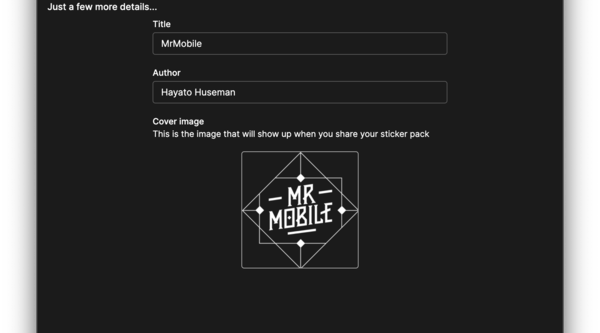


Zdroj: Android Central
- Přidejte titulní obrázek pro balíček nálepek. Stejně jako jednotlivé nálepky to může být obrázek 512x512 nebo menší. Po dokončení klikněte na Další.
- Klikněte na Nahrát dokončit balíček nálepek.
- Na následující potvrzovací stránce můžete zkopírovat přímý odkaz na balíček nálepek a okamžitě jej sdílet s přáteli - nebo jen začít odesílat nálepky. Klikněte na Zavřít dokončit proces.
Snad jedinou nevýhodou výroby sady nálepek v Signalu, zvláště ve srovnání s stejný proces v Telegramu, je to, že po zveřejnění nelze balíček nálepek upravovat ani přidávat. Takže udělejte naprosto jistý že jste se svým výtvorem spokojeni, než kliknete na tlačítko Nahrát. Po zveřejnění balíčku nálepek bude ihned připraven k použití, takže začněte posílat své mistrovské dílo (nebo katastrofické dílo) svým přátelům a bavte se!
Jaké zařízení nejlépe spustí signál?
Signál můžete v dnešní době používat prakticky s jakýmkoli telefonem - ale pokud ho chcete spárovat s jedním z těchto telefonů nejlepší telefony Android, nehledejte nic jiného než Pixel 5. Celodenní výdrž baterie znamená, že i když vás chytí dlouhý rozhovor a ztratíte přehled o věcech, budete fungující po celé hodiny a snímač otisků prstů namontovaný na zadní straně perfektně zapadá do silného zaměření Signalu bezpečnostní.
